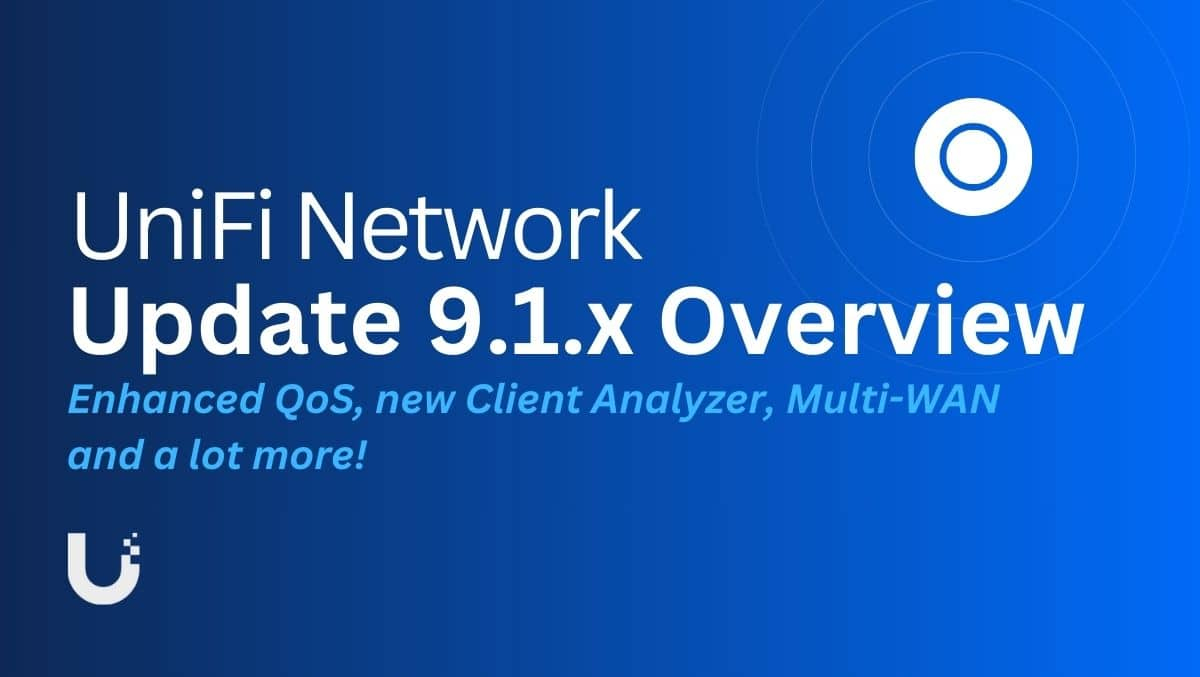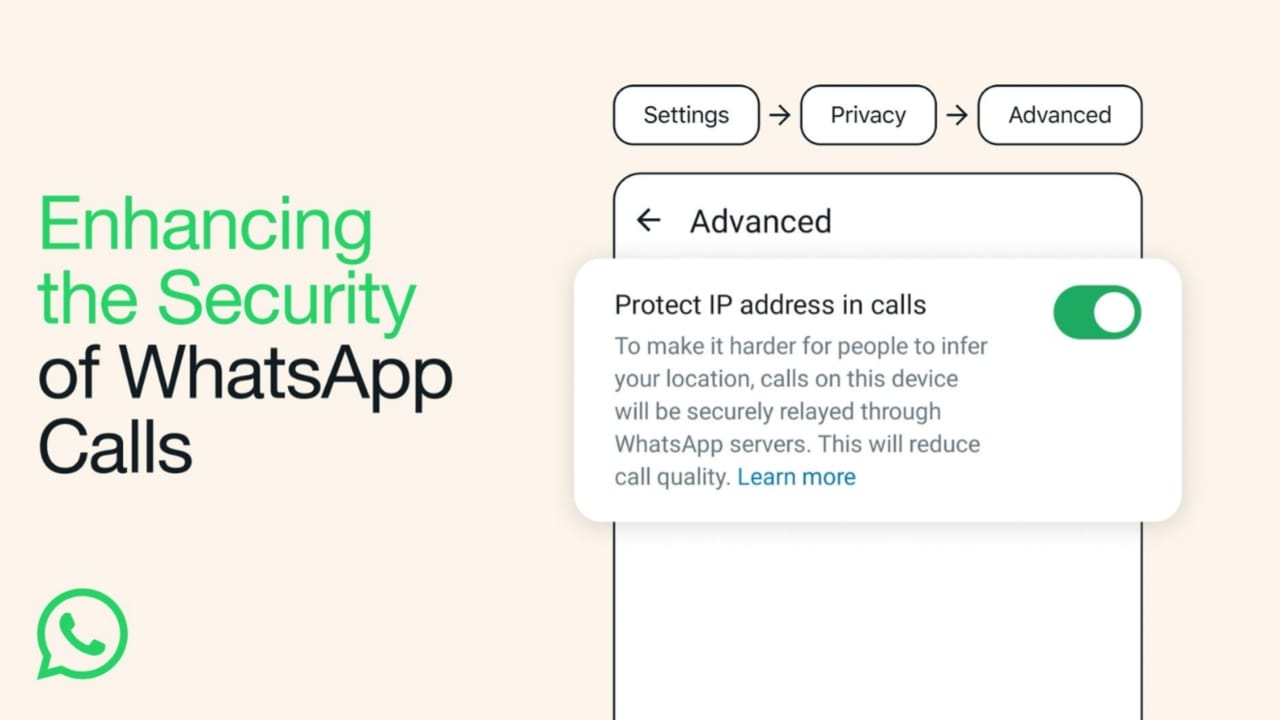Při přehrávání hlasových poznámek na ploše WhatsApp jsme si všimli, že se tam píše ?K tomu musíte mít nainstalovaný kodek Opus.To naznačuje, že Opus Codec, který je nezbytný pro kódování a dekódování, v systému chybí. V tomto příspěvku podrobně probereme tento problém a uvidíme, jak jej můžete vyřešit.
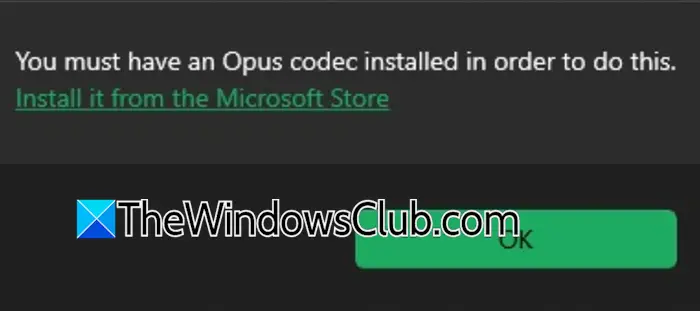
Jaký je kodek Opus pro WhatsApp?
Opus je kodek, který používá WhatsApp Desktoppro zajištění čistého zvuku během hovorů a přehrávání zpráv. Opus je známý tím, že je efektivní a flexibilní, což pomáhá poskytovat bezproblémový zvukový zážitek na WhatsApp napříč různými zařízeními a síťovými podmínkami.
Oprava Abyste mohli provést tuto chybu WhatsApp, musíte mít nainstalovaný kodek Opus
Pokud vidíteChcete-li to provést, musíte mít nainstalovaný kodek Opusv WhatsApp zkuste restartovat WhatsApp.
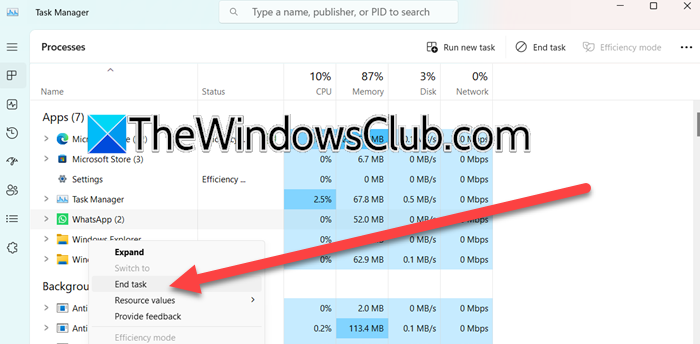
Musíte ukončit program ze Správce úloh; restartování systému je také skvělý způsob, jak program úplně ukončit. Pokud se však problém nevyřeší, postupujte podle níže uvedených řešení.
- Stáhněte a nainstalujte rozšíření Web Media Extensions
- Odpojte a znovu připojte sluchátka
- Konfigurace vylepšení zvuku
- Obnovte nastavení směšovače hlasitosti
- Resetujte nebo opravte WhatsApp
- Odinstalujte WhatsApp a nainstalujte jej z Microsoft Store
Pojďme si je podrobně probrat.
1] Stáhněte a nainstalujte rozšíření Web Media Extensions
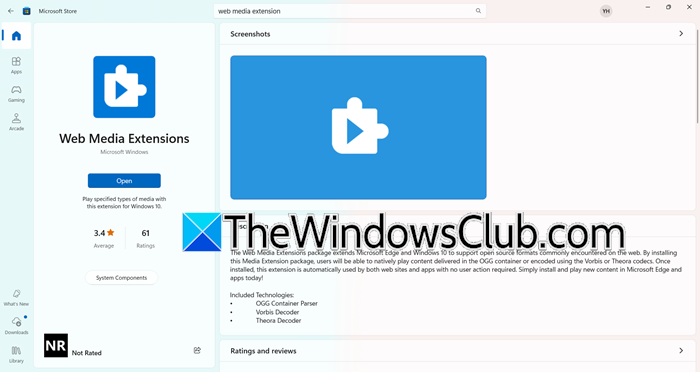
Absenci Opus Codec lze vyřešit instalací Web Media Extension z Microsoft Store. Media Extensions je balíček, který obsahuje všechny potřebné kodeky, včetně kodeku Opus, potřebné pro přehrávání hlasových poznámek v WhatsApp. Tato rozšíření podporují moderní mediální zvukové formáty jako .opus a .ogg, běžně používané pro hlasová data WhatsApp.
Instalací Web Media Extensions se můžete ujistit, že váš systém zvládne různé zvukové formáty, což by mělo pomoci opravit případné chyby při přehrávání hlasových poznámek. Chcete-li tak učinit, postupujte podle níže uvedených kroků.
- OtevřeteMicrosoft Storevyhledáním z nabídky Start.
- Hledat?Web Media Extension?.
- Poté klikněte naInstalovatneboZískatstáhnout a nainstalovat rozšíření.
Pokud nevidíte tlačítko Instalovat nebo Získat, místo toho se zobrazí?OTEVŘENO?,toto řešení můžete přeskočit, protože Media Extension je již na vašem počítači nainstalováno. Po instalaci rozšíření zkontrolujte, zda je problém vyřešen.
2] Odpojte a znovu připojte sluchátka
Častěji se s tímto problémem setkávají uživatelé, kteří se pokoušeli poslouchat hlasové poznámky ve sluchátkách. Abyste to vyřešili, doporučujeme odpojit sluchátka, ať už jsou kabelová nebo bezdrátová, restartovat počítač a poté je připojit zpět. Nakonec zkontrolujte, zda je problém vyřešen.
3] Konfigurace vylepšení zvuku
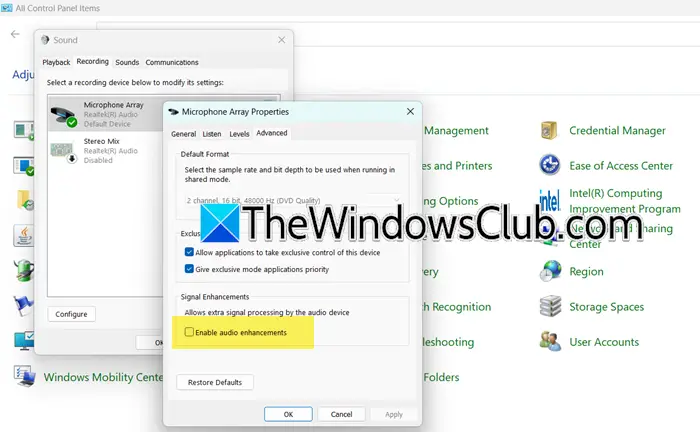
Vylepšení zvuku v systému Windows označuje sadu funkcí navržených ke zlepšení kvality zvuku vašeho zvukového výstupu. Někdy však mohou být neintuitivní tím, že narušují některé zvukové funkce. Takže změníme stavVylepšení zvukua uvidíme, jestli to pomůže. Chcete-li tak učinit, postupujte podle níže uvedených kroků.
- OTEVŘENOOvládací panel.
- SouborZobrazit podlenaVelké ikony.
- Klikněte naZvuk.
- Přejít naZáznam,klikněte pravým tlačítkem na mikrofon a vyberteVlastnosti.
- Klikněte naModerníkartu, nyní, zaškrtnětePovolit vylepšení zvukupokud není zaškrtnuto, a zrušte zaškrtnutí, pokud je již zaškrtnuté.
Nakonec zkontrolujte, zda je problém vyřešen.
4] Resetujte nastavení směšovače hlasitosti
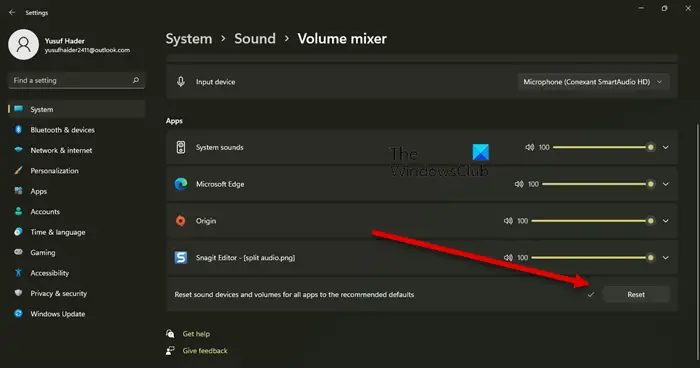
K tomuto problému může dojít, pokud je nesprávně nakonfigurován Směšovač hlasitosti, který spravuje zvuk pro jednotlivé aplikace. Resetování Windows Mixer může opravit nesprávné konfigurace zvuku, které mohou bránit aplikacím jako WhatsApp v přístupu ke zvukovým kanálům a kodekům, což umožňuje přehrávání hlasových zpráv bez přerušení nebo chyb. Chcete-li resetovat směšovač hlasitosti, můžete postupovat podle kroků uvedených níže.
- OTEVŘENONastaveníod Win + I.
- Přejít naSystéma poté klikněte naZvuk.
- zModernísekce, klikněte naSměšovač objemu.
- Přejděte dolů a klikněte naResetovatspojené sResetujte zvuková zařízení a hlasitosti všech aplikací na doporučené výchozí hodnoty.
To může trvat několik sekund a po dokončení můžete otevřít WhatsApp a zjistit, zda je problém vyřešen.
5] Obnovte nebo opravte WhatsApp
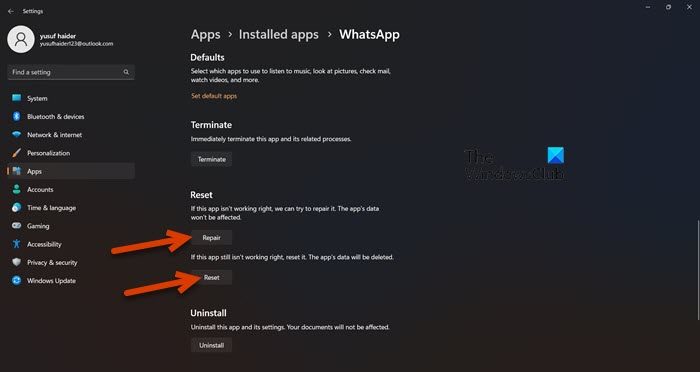
Abychom vyřešili jakoukoli nesprávnou konfiguraci aplikace WhatsApp, pokusíme se ji resetovat. Chcete-li tak učinit, otevřetenastavení,jít doAplikace > Nainstalované aplikace,hledat?WhatsApp?,klikněte na tři tečky a klikněte na Pokročilé možnosti. Nyní přejděte dolů a klikněte naResetovat.Nakonec zkontrolujte, zda je problém vyřešen. Když jste tam, klikněte také na Opravit, pokud problém není vyřešen.
Číst:
6] Odinstalujte WhatsApp a nainstalujte jej z obchodu Microsoft Store
Pokud vše ostatní selže, doporučujeme odinstalovat WhatsApp a nainstalovat jeho novou kopii z Microsoft Store. Chcete-li tak učinit, postupujte podle níže uvedených kroků.
- OTEVŘENONastavení.
- Přejít naAplikace > Nainstalované aplikace.
- Hledat?WhatsApp?,klikněte na tři tečky a klikněte na Odinstalovat.
- Klikněte naZnovu odinstalujte.
- Nakonec přejděte naapps.microsoft.comk instalaci WhatsApp.
Doufejme, že nová kopie WhatsApp vám pomůže.
Číst:
Jaký kodek používá WhatsApp?
WhatsApp Desktop primárně používáKodek Opuspro zvuk. Zatímco pro video používajíH.264aMPEG-4video kodeky. Pro zvukovou složku ve videu však WhatsApp podporujeACCaAC3 kodeky.
Přečtěte si také:.